
发布时间:2023-05-17 13: 26: 54
电脑型号:联想小新
电脑系统:Windows11
软件版本:EasyRcovery14
移动硬盘是一种常见的数据存储设备,通常用于存储大量的文件、文档、照片、音乐等数据。然而,有时我们可能会遇到这样的情况:将移动硬盘连接到电脑上时,发现它无法被识别或者显示出现异常,这时很可能是因为移动硬盘损坏了。今天我们就来学习一下移动硬盘在电脑上显示不出来,移动硬盘损坏怎么恢复数据。
一、移动硬盘在电脑上显示不出来
移动硬盘无法在在电脑上显示可能有很多种原因,以下是一些常见的解决方法。
1、检查硬件问题
首先,我们需要排除一些硬件问题,例如,数据线是否连接稳定、硬盘是否有电等等。如果以上问题都没有,而移动硬盘仍然无法被识别或者显示异常,那么很可能是因为硬盘本身出现了问题。
2、尝试使用其他电脑或数据线
如果电脑无法识别移动硬盘,可以尝试将移动硬盘连接到其他电脑上,以确认是否是电脑的问题。如果移动硬盘仍然无法被识别,那么可以尝试更换数据线,以排除数据线损坏的可能性。
3、检查设备管理器
首先我们按下Win+X键,选择设备管理器这个功能选项。
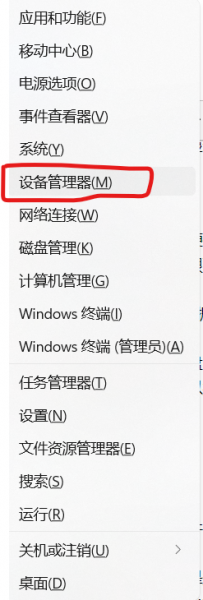
然后在【磁盘驱动器】下检查是否有任何位置设备或驱动器,如果有,单击该设备并选择【更新驱动程序】。
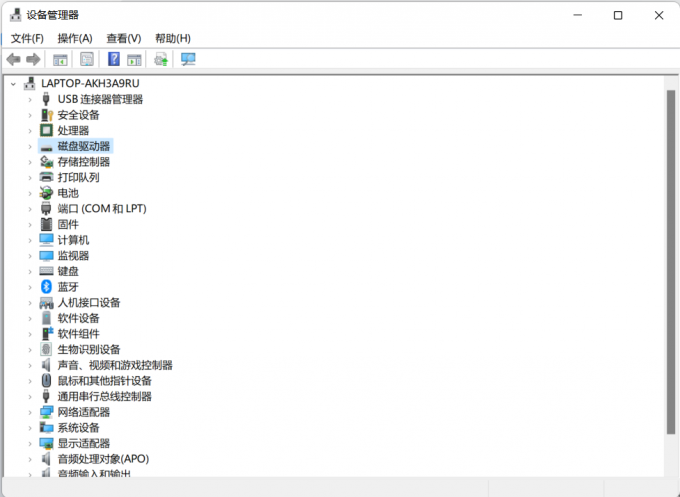
4、检查病毒
某些病毒可能会隐藏文件和文件夹,导致移动硬盘不显示。可以使用安全的杀毒软件进行扫描,以确保硬盘上没有恶意软件。
二、移动硬盘损坏怎么恢复数据
如果移动硬盘损坏了,可能会导致移动硬盘数据无法读取,甚至造成移动硬盘数据丢失。这时我们可以尝试使用数据恢复软件恢复数据。
数据恢复软件可以从损坏的硬盘中恢复数据,比如作者正在使用的EasyRcovery软件,它就可以恢复移动硬盘、U盘、SD卡等等数据存储设备中,因为设备损坏而丢失的数据。正好可以用它来恢复因为移动硬盘损坏而丢失的数据,而且它的操作方法简单,很快就可以恢复损坏的数据。下面我们一起来看操作步骤。
1、打开EasyRcovery软件,我们先选择需要恢复的数据的数据类型,点击下一个进入下一项。
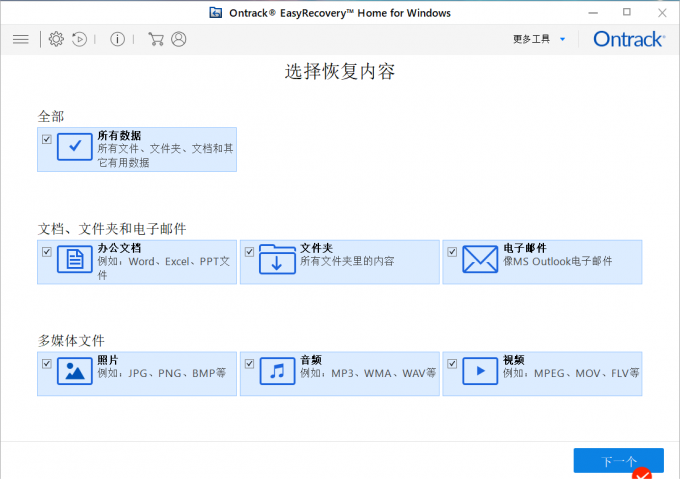
2、然后我们选择移动硬盘,然后点击扫描,软件会扫描移动硬盘中可以恢复的数据。
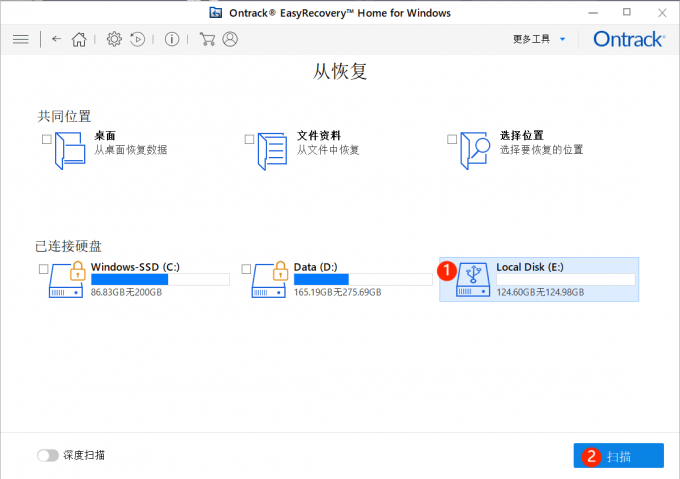
3、下方界面中显示的是软件支持恢复的数据内容,在界面右方我们可以对数据恢复进行预览。视情况点击恢复按钮,最后在弹窗中选择数据恢复的位置即可。

三、移动硬盘的使用技巧
1、正确插入和拔出:在插入和拔出移动硬盘时,应当按照正确的步骤进行,以免损坏硬盘。在插入时,应当将硬盘与电脑正确连接,并等待电脑识别硬盘后再进行使用。在拔出时,应当先在操作系统中卸载硬盘,以免数据丢失,然后再拔出。
2、避免受到震动和撞击:移动硬盘的机械结构比较脆弱,容易受到震动和撞击而受损。因此,在使用移动硬盘时,应当避免受到震动和撞击,特别是在读写数据时。
3、定期备份数据:移动硬盘并不是永久性的存储设备,也容易出现故障。因此,在使用移动硬盘存储重要数据时,应当定期备份数据,以防数据丢失。
4、定期检查和维护:移动硬盘也需要定期检查和维护,以保持良好的工作状态。可以使用硬盘自带的检测工具来检查硬盘是否有故障,同时可以进行磁盘清理和碎片整理等操作来优化硬盘性能。
5、安全存储:在存储和携带移动硬盘时,应当注意安全性,避免硬盘受到损坏、丢失或被盗。可以使用硬盘包装盒或外壳来保护硬盘,同时在携带时要注意不要将硬盘与尖锐物品放在一起,以避免划伤硬盘表面。
以上就是关于移动硬盘在电脑上显示不出来,移动硬盘损坏怎么恢复数据的介绍。如果你想要了解更多关于移动硬盘数据恢复的内容,请登录EasyRcovery中文网站查看。
作者:衲就还俗
展开阅读全文
︾